1. 概述编辑
1.1 应用场景
在实际使用过程中存在需要将 FineReport 工程集成到 FineBI 数据决策系统上使用的情况。
本文将介绍将 FineReport 集成到 FineBI 的步骤。
1.2 功能简介
将 Finereport 集成到 FineBI ,可以将这两个软件合并成一个整体的系统,应用服务只需维护 一套;并且统一 FineBI 和 Finereport 的用户、权限体系、门户以及管理系统;用户登录时只需要登录一个平台。
2. 准备工作编辑
2.1 服务器配置推荐
参考 FineBI服务器配置推荐 ,如内存消耗大可以在 FineBI 需求内存的基础上增加。
2.2 版本适配
在实际操作前,请确保 FineBI 和 FineReport 版本兼容。版本兼容情况详情参见:FineBI 与 FineReport 版本适配说明
注:FineBI4.1 暂时不能升级至 5.0,待后续更新,目前仅能新安装 5.0 版本。
2.3 确定工程版本
2.3.1 确定 FineBI 版本
管理员登录数据决策系统,选择「管理系统>注册管理」。查看 BI 模块版本,如下图所示:

2.3.2 确定 FineReport 版本
打开 FineReport 设计器,点击「帮助>更新升级」,查看当前 FineReport 版本,如下图所示:

如果实际安装的 FineReport 版本与 FineBI 版本不一致需要升级,详情参见:FineReport 升级指南 、升级指南索引
注:不仅需要大版本匹配,小版本 JAR 日期也需要一致,否则可能存在问题。
2.4 确定工程是否配置外接数据库
若在集成前,FineReport 或者 FineBI 配置了 配置外接数据库 ,那么需要首先将 外接数据库回迁内置数据库 ,在集成结束后再迁回外置数据库。
2.5 确定工程 lic 一致
修改 FineReport 的 license 和 FineBI 一致再集成,或在集成前先清空 FineReport 、FineBI 的 license ,等集成后再添加 lic 。查看 lic 步骤如下图所示:

3. 操作步骤编辑
3.1 不同情况下具体步骤
如下表所示:
| FineBI | FineReport | 具体步骤 |
|---|---|---|
| 已有仪表板 | 已有模板 | 参考本文 3.2 、3.3 节步骤 |
| 已有仪表板 | 新安装工程,没有在上面做任何操作,即 FineReport 工程为空没有模板时 | 参考本文 3.2 节步骤 |
| 为空,新安装的版本没有做任何操作 | 已有模板 | 参考本文 3.2 、3.3 节步骤 |
| 新安装且没有做任何操作 | 新安装且没有做任何操作 | 参考本文 3.2.1 节、3.2.3 节步骤 |
需要注意以下两点:
集成只能保留两个工程其中一个的配置。若保留 FineReport 的配置,保留 FineDB ,则 FineBI 的配置全部丢失,包括仪表板配置。若需要保留 FineReport 的配置,同时保留 FineBI 的仪表板和数据表,请参见本文 3.3.4 节。
FineReport 集成 FineBI 后,数据决策系统默认使用 FineBI 的端口号。例如在集成前 FineReport 数据决策系统端口为 8075,FineBI 数据决策系统端口号为 37799 ,则在集成后工程默认使用 37799。
3.2 必须操作
3.2.1 拷贝主工程 JAR 包
确保 FineBI 和 FineReport 的 JAR 包同步之后,将 FineReport 安装目录%FR_HOME%\webroot\WEB-INF\lib下的所有 JAR 包拷贝至 FineBI 工程目录的%FineBI%\webroot\WEB-INF\lib文件夹中「若有相同的 JAR 包,保留原先 FineBI 里的不替换」,如下图中所示:

注:若原 FineReport 工程的 %FR_HOME%\webroot\WEB-INF\lib 文件下存在驱动,集成的时候需要判断集成后使用的数据连接需要哪种驱动,从而保留对应版本,如上图中的 mysql-connector-java-5.1.39-bin、ojdbc14 和 sqljdbc 驱动,不需要的驱动版本需要删除。
3.2.2 拷贝插件包
将 FineReport 安装目录%FR_HOME%\webroot\WEB-INF\plugins下的所有文件拷贝至 FineBI 目录%FineBI%\webroot\WEB-INF\plugins下,若有相同的文件,保留 BI 的不替换。如下图所示:

3.2.3 拷贝 FineReport 的 phantomjs 到 FineBI 对应目录
注:2020-04-26 及之后的 FineReport 版本不需要此步骤。
将 FineReport 目录%FR_HOME%\webroot\WEB-INF\assist下拷贝文件夹 phantomjs 至 FineBI 对应目录下,若不进行此操作,使用到 FineReport 的图表导出和定时调度中含有图表时,图表会无法显示。如下图所示:

3.3 选择性操作
以下操作需要根据客户的需求,保存 FineReport 还是 FineBI 的 embed、logs、resources 文件夹来进行操作。文件夹详细介绍请查看 FineBI 工程目录结构
3.3.1 embed文件夹
embed 文件夹里面存储了数据决策系统中平台配置信息,包含内置数据库 FineDB 、模板定时任务信息等。
注:管理系统界面下的所有配置信息都保留在 embed 中,替换 FineReport 的 embed 时全部替换为 FineReport 的数据,不存在只替换某个子目录如「用户管理」为 FineReport 的数据。
将 FineReport 安装目录%FR_HOME%\webroot\WEB-INF 下的 embed 文件夹拷贝至 FineBI 目录%FineBI%\webroot\WEB-INF内替换 FineBI 原先的文件夹。若想保留 FineBI 的设置信息,则这一步可不操作,即不替换 embed 文件夹。

3.3.2 logs 文件
logs 文件夹是 FineBI 日志监控开启之后保存日志的内置数据库。
若想保留 FineReport 系统中的日志数据,则需要将 FineReport 安装目录%FR_HOME%\webroot下的 logs 文件夹拷贝至 FineBI 目录%FineBI%\webroot内替换原先的文件夹。若想保留 FineBI 的日志信息,则这一步可不操作,即不替换 logs 文件夹。
3.3.3 resources 文件
resources 文件夹保存了报表信息、配置信息等。
若想要在集成后保留原先 FineReport 中的此类数据,可参考 FineBI 工程目录结构 查看配置文件详细介绍,将想要保存的配置文件从 FineReport 安装目录%FR_HOME%\webroot\WEB-INF\resources中拷贝至 FineBI 目录%FineBI%\webroot\WEB-INF\resources内替换即可。
3.3.4 既要保留 FineBI 的表和仪表板,又保留 FineReport 配置
1)若需要保留 FineReport 的配置,同时保留 FineBI 的仪表板和数据表,可以在集成前,将需要保留的 仪表板挂出,通过 资源迁移 先导出仪表板和数据集。
2)集成后,删除 %FineBI%\webroot\WEB-INF\dashboards 文件夹,如下图所示:
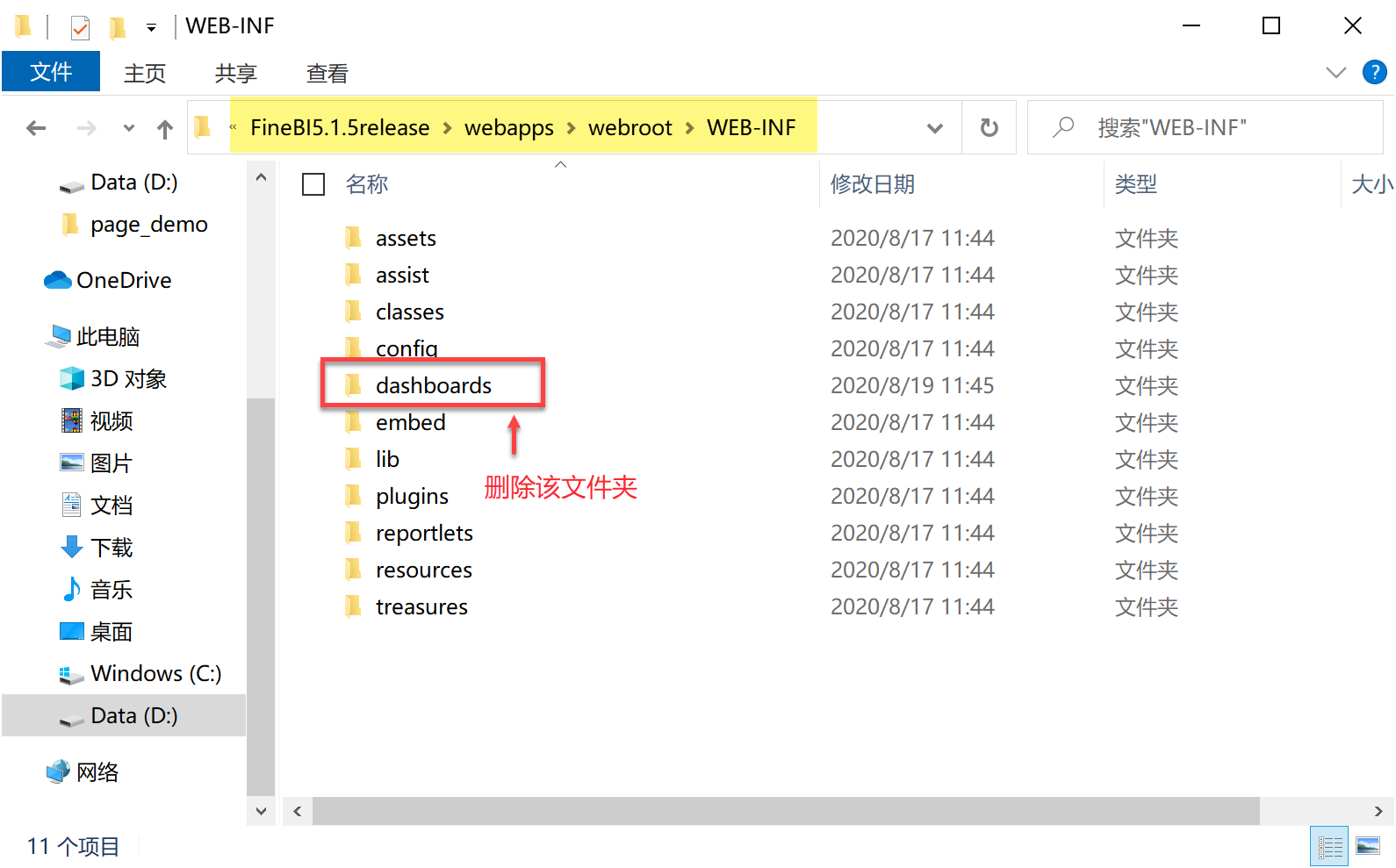
3)建立与原 FineBI 中完全一致的数据连接,再进行 资源迁移
3.4 效果展示
将 JAR 包拷贝覆盖后,重新启动 FineBI ,可以看到管理系统中会增加 FineReport 管理系统内已安装的节点。比如,在 FineReport 中安装了 HTML5 报表节点,那集成到 FineBI 中以后,管理系统下就会新增 HTML5 报表节点。
注:若在 FineReport 管理系统下没有单独安装自定义的节点,则在集成后,FineBI 的管理系统下没有任何变化。

4. FineBI 中使用 FineReport 模板编辑
因为 FineReport 不为空,原先在 FineReport 中已制作的报表在集成到 FineBI 中显示给出详细说明。
1)首先需要在 FineBI 中添加 FineReport 已制作报表使用到的数据连接,且数据连接名称要相同,可参考 配置数据连接
2) FineReport 的模板路径%FR_HOME%\webroot\WEB-INF\reportlets中将需要展示的报表拷贝至 FineBI 工程目录%FineBI%\webroot\WEB-INF\reportlets中。拷贝 FineReport 的报表 GettingStarted.cpt 至 FineBI 中,如下图所示:

3)登录 FineBI 数据决策系统,在「管理系统>目录管理」中选择添加模板,如下图所示:

4)选择之前拷贝过去的报表模板,如下图所示:

5)点击下一步设置模板显示的名称、描述等,点击确定完成设置。如下图所示:

6)点击确定后刷新页面,即可在目录节点看到添加的 FineReport 报表。如下图所示:

注:在集成时,FineReport 与 FineBI 的 License 需统一,统一使用 FineBI 的 license 。

